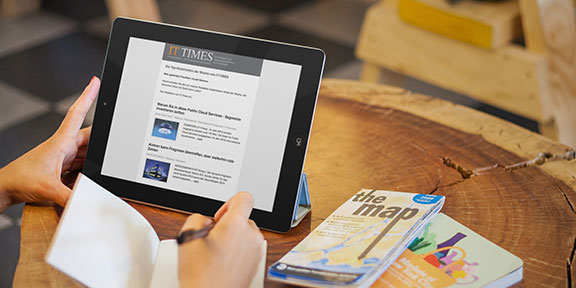Mozilla Firefox: So installieren Sie den Internet-Browser auf Ihrem Mac
Mozilla Firefox Browser

Download auf das Betriebssystem
Der erste Schritt für den Download der Mac-Version erfolgt in einem beliebigen, bereits installierten Browser. Zumeist ist der Standard-Browser Safari auf dem Mac von Apple vorinstalliert.
In dem Browser muss die Download-Seite von Firefox besucht werden. Diese erkennt das Betriebssystem des Computers und empfiehlt dafür die geeignete Mozilla Firefox-Version.
Nachdem die richtige Version gefunden wurde, kann der Download auch schon beginnen. Um diesen zu starten, müssen Sie auf die grüne Schaltfläche mit der Aufschrift „Kostenloser Download“ klicken.
Nachdem der Download abgeschlossen ist, sollte sich das Disk-Image (Firefox.dmg) öffnen. Dies zeigt ein Finder-Fenster, welches die Anwendung des Firefox-Browsers beinhaltet.
In diesem Fenster müssen Sie nun das Symbol von Firefox in den Ordner „Programme“ ziehen. Mit diesem Vorgang wird das Firefox-Symbol dann in den Ordner kopiert.
Nachdem das Firefox-Symbol von Ihnen in den Programm-Ordner bewegt wurde, sollten Sie im Finder-Fenster die Steuerungstaste anklicken und im Menü „Firefox“ auswerfen anwählen.
Alternativ dazu können Sie auch im Finder-Menü direkt auf „Firefox“ auswerfen klicken.
Firefox griffbereit haben
Um Firefox schnell griffbereit zu haben, können Sie das Browser-Symbol in Ihre Dockleiste einfügen. Dazu müssen Sie Ihren Anwendungs-Ordner erneut öffnen und das Symbol von dort aus in die Dockleiste ziehen. Anschließend ist Firefox einsatzbereit.
Sobald Sie Firefox dann zum ersten Mal öffnen, werden Sie darüber informiert, dass Sie den Browser aus dem Internet geladen haben. Da Sie aber die offizielle Website zum Download des Browsers genutzt haben, können Sie „Öffnen“ anklicken.
- Zurück
- Weiter
Meldung gespeichert unter: Firefox, Tipps & Trends
© IT-Times 2024. Alle Rechte vorbehalten.